win10浏览器无响应修复方法 win10浏览器无响应怎么办
更新时间:2024-03-18 13:03:11作者:xiaoliu
Win10浏览器无响应是许多用户在使用电脑时经常遇到的问题,当浏览器出现无响应时,会给我们的工作和生活带来不便,解决这个问题的方法有很多种,可以尝试清除浏览器缓存、关闭不必要的插件或者重新启动浏览器等。通过这些简单的操作,往往可以快速解决Win10浏览器无响应的情况,让我们的上网体验更加顺畅。
Win10浏览器经常出现无响应的修复方法:
1、在开始菜单上单击右键,选择【控制面板】;
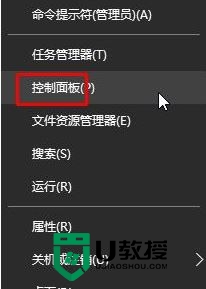
2、将查看方式修改为【大图标】或【小图标】,在下面点击【internet 选项】;
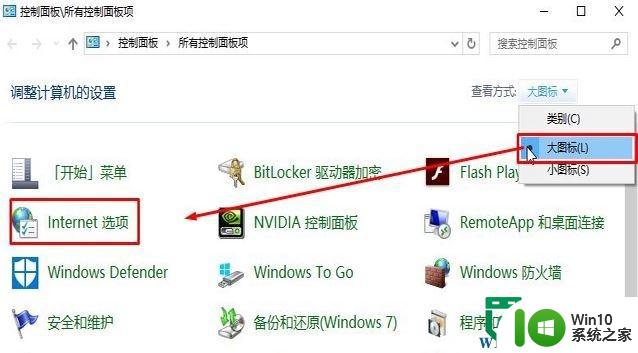
3、切换到【高级】选卡,将【使用 TLS 1.2】、【使用 TLS 1.1】、【使用 TLS 1.0】的选项的勾去掉,勾选【使用SSL 3.0】 点击【应用】-【确定】然后重启浏览器即可提升IE的兼容性,从而解决经常“无响应”的方法。
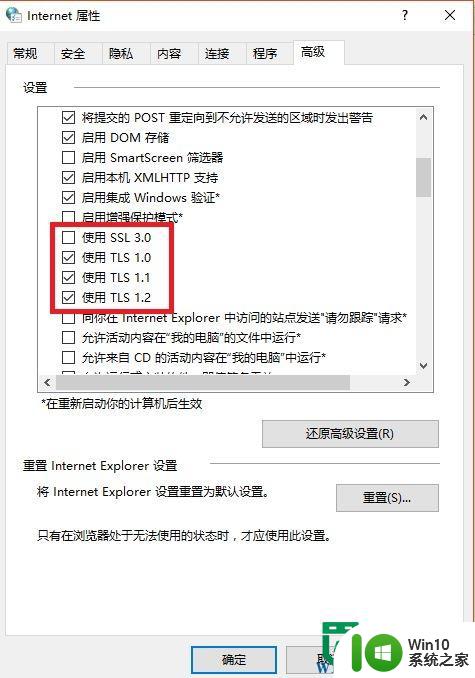
以上就是win10浏览器无响应修复方法的全部内容,有需要的用户就可以根据小编的步骤进行操作了,希望能够对大家有所帮助。
win10浏览器无响应修复方法 win10浏览器无响应怎么办相关教程
- win10打开360浏览器经常未响应的解决办法 win10打开360浏览器无响应怎么办
- win10关闭edge浏览器老是提示没有响应解决技巧 win10关闭edge浏览器老是提示没有响应怎么办
- win10系统ie浏览器老是失去响应怎么解决 Win10系统IE浏览器频繁失去响应怎么办
- win10浏览器频繁崩溃怎么办 如何解决win10浏览器闪退、无响应问题
- win10谷歌浏览器无法打开谷歌应用商店怎么办 win10谷歌浏览器无法打开谷歌应用商店解决方法
- win10浏览器提示内置管理员帐户不能打开应用的解决方法 Win10浏览器内置管理员帐户无法打开应用怎么办
- win10360极速浏览器设置默认浏览器无效怎么办 win10极速浏览器设置默认浏览器失败怎么解决
- win10浏览器无法上网处理方法 win10浏览器不能上网怎么办
- win10 edge浏览器无法播放优酷视频怎么办 win10 edge浏览器打开视频无反应该怎么办
- win10浏览器不能上网处理方法 win10浏览器无法上网怎么办
- win10浏览器绿屏的修复方法 win10 edge浏览器绿屏闪退怎么解决
- win10系统ie浏览器主页无法修改解决方法 win10系统ie浏览器主页无法修改怎么办
- 蜘蛛侠:暗影之网win10无法运行解决方法 蜘蛛侠暗影之网win10闪退解决方法
- win10玩只狼:影逝二度游戏卡顿什么原因 win10玩只狼:影逝二度游戏卡顿的处理方法 win10只狼影逝二度游戏卡顿解决方法
- 《极品飞车13:变速》win10无法启动解决方法 极品飞车13变速win10闪退解决方法
- win10桌面图标设置没有权限访问如何处理 Win10桌面图标权限访问被拒绝怎么办
win10系统教程推荐
- 1 蜘蛛侠:暗影之网win10无法运行解决方法 蜘蛛侠暗影之网win10闪退解决方法
- 2 win10桌面图标设置没有权限访问如何处理 Win10桌面图标权限访问被拒绝怎么办
- 3 win10关闭个人信息收集的最佳方法 如何在win10中关闭个人信息收集
- 4 英雄联盟win10无法初始化图像设备怎么办 英雄联盟win10启动黑屏怎么解决
- 5 win10需要来自system权限才能删除解决方法 Win10删除文件需要管理员权限解决方法
- 6 win10电脑查看激活密码的快捷方法 win10电脑激活密码查看方法
- 7 win10平板模式怎么切换电脑模式快捷键 win10平板模式如何切换至电脑模式
- 8 win10 usb无法识别鼠标无法操作如何修复 Win10 USB接口无法识别鼠标怎么办
- 9 笔记本电脑win10更新后开机黑屏很久才有画面如何修复 win10更新后笔记本电脑开机黑屏怎么办
- 10 电脑w10设备管理器里没有蓝牙怎么办 电脑w10蓝牙设备管理器找不到
win10系统推荐
- 1 番茄家园ghost win10 32位官方最新版下载v2023.12
- 2 萝卜家园ghost win10 32位安装稳定版下载v2023.12
- 3 电脑公司ghost win10 64位专业免激活版v2023.12
- 4 番茄家园ghost win10 32位旗舰破解版v2023.12
- 5 索尼笔记本ghost win10 64位原版正式版v2023.12
- 6 系统之家ghost win10 64位u盘家庭版v2023.12
- 7 电脑公司ghost win10 64位官方破解版v2023.12
- 8 系统之家windows10 64位原版安装版v2023.12
- 9 深度技术ghost win10 64位极速稳定版v2023.12
- 10 雨林木风ghost win10 64位专业旗舰版v2023.12